12 проблем Windows 11, которые легко исправить
Первое, что бросается в глаза, когда вы начинаете пользоваться новой Windows, — значки на панели задач теперь не слева, а посередине, как в macOS. Некоторым это понравится, особенно если монитор сверхширокий. Но многие сочтут такое решение крайне непривычным.
Дело в том, что теперь значки смещаются, когда вы открываете новые программы, и вслепую попасть в нужную иконку становится невозможным.
Так что если в «Десятке» вы привыкли запускать программы или открывать меню «Пуск» не глядя, с помощью одной мышечной памяти, тут этот трюк не пройдёт.
Что делать
Кликните правой кнопкой по таскбару и выберите «Параметры панели задач» → «Поведение панели задач».
В разделе «Выравнивание панели задач» поменяйте параметр «По центру» на «Слева».
2. Частые действия в контекстном меню вызываются пиктограммами
Microsoft решила сделать свою ОС красивой и минималистичной, ориентируясь на macOS и Linux с GNOME. К сожалению, кое-где ради изящества внешнего вида в жертву принесли функциональность.
Windows 11 Tips & Tricks
Например, контекстное меню, как в предыдущих версиях Windows, тут сделали красивым, но совсем маленьким. И чтобы получить доступ к нужным действиям, постоянно приходится нажимать на кнопку «Показать дополнительные параметры». Только тогда перед вами появится старое доброе контекстное меню из Windows 10.
Такое решение сбивает с толку, заставляет делать лишний клик и отнимает много времени, если вы собираетесь делать с файлами что-то кроме копирования и вставки. Даже открытие текста не в «Блокноте», а в дополнительном редакторе становится чуть более нетривиальной задачей.
Но больше всего удручает то, что самые частые действия вроде вырезания или удаления файлов в Windows 11 представлены не текстом, а значками. Это непривычно не только пользователям Windows 10, но и тем, кто всё время проводил в macOS или Linux, потому что во всех системах контекстные меню выглядели плюс-минус одинаково.
Что делать
С помощью небольшого хака можно вернуть старое контекстное меню. Откройте меню «Пуск» и введите «Командная строка». Кликните по найденной программе правой кнопкой мыши и нажмите «Запуск от имени администратора». Введите команду:
reg.exe add «HKCUSoftwareClassesCLSID\InprocServer32» /f /ve
Нажмите Enter и перезагрузите компьютер. После этого вы увидите, что контекстное меню стало как в Windows 10.
Если захотите отменить изменения, используйте команду:
3. Невозможно перетаскивать значки на панель задач
Собственно, этим всё сказано. Хотите вы перенести какую-нибудь программу из «Пуска» или с рабочего стола в таскбар — а нельзя. Кроме того, больше не работает перетаскивание файлов на значки закреплённых в таскбаре программ.
Вообще, Microsoft обещает всё вернуть как было, но неизвестно, когда это будет.
Что делать
Чтобы сохранить программу в таскбаре, надо её запустить, щёлкнуть по значку правой кнопкой мыши, а потом нажать на «Закрепить на панели задач». Или выбрать тот же пункт в контекстном меню в «Пуске». Это лишние телодвижения, но без них теперь не обойтись.
Windows 11 Tips & Tricks You Should Be Using! (2022)
Что касается открывания файлов перетаскиванием в таскбар, в Сети есть программы и хаки реестра, которые призваны вернуть эту функцию, но с недавними обновлениями они, видимо, перестали работать.
4. Сама панель задач теперь не перемещается
По умолчанию в Windows 10 панель задач внизу экрана, но вы можете разместить её сверху, справа или слева. А также изменить её размеры простым растягиванием.
Это полезно для фанатов продуктивности и обладателей больших экранов, потому что панель задач, перемещённая вбок, вмещает больше окон и занимает при этом меньше места. А если закрепить таскбар наверху монитора, то вы будете быстрее обращаться к часто используемым значкам, не водя курсором вверх-вниз.
Но в Windows 11 этот фокус не пройдёт.
Что делать
Миниатюрная бесплатная утилита Taskbar11 может отчасти решить проблему и перенести панель задач наверх. То же самое умеет популярная программа Start11, но она стоит денег — от 5,99 доллара.
А вот сдвинуть панель вправо или влево эти приложения не сумеют. И меню «Пуск», и уведомления будут открываться на своих старых местах, какие бы хаки вы ни использовали. Так что владельцы ноутбуков с небольшим экраном и фанаты многозадачности останутся ни с чем.
5. Новый «Проводник» красивый, но не очень функциональный
Обновлённый «Проводник» в Windows 11 выглядит красиво, но при этом в нём тоже стало гораздо меньше элементов управления. А лента с часто используемыми инструментами и вовсе исчезла. Это понравится любителям минимализма, но не многозадачности.
Что делать
Откройте редактор реестра и отыщите HKEYLOCAL_MACHINESOFTWAREMicrosoftWindowsCurrentVersionShell Extensions
В нём создайте раздел Blocked, а внутри него — строковый параметр с названием
Перезагрузитесь, и «Проводник» станет выглядеть как в Windows 10: лента с инструментами вернётся на место.
6. Обновлённое меню «Пуск» стало менее функциональным
Теперь меню «Пуск» выглядит стильно и занимает больше места, но содержит меньше значков.
Кроме того, если в Windows 10 вам достаточно было открыть «Пуск» и покрутить колёсиком мыши, чтобы получить доступ ко всем установленным на компьютере программам, то сейчас надо сначала найти подменю «Все программы» — и только потом вы получите доступ к алфавитному списку. Ещё один лишний клик, на который надо тратить время.
Что делать
Есть несколько приложений, которые меняют меню «Пуск» на более функциональные варианты. Например, уже упомянутое Start11 за 5,99 доллара может вернуть вам стиль меню из Windows 10, из «Семёрки» или внедрить собственный Modern.
Другой вариант — программа StartAllBack за те же 5,99 доллара предлагает красивый новый «Пуск», в котором объединены достоинства «Десятки» и стиль Windows 11.
И, наконец, для тех, кто не хочет тратить деньги, есть бесплатная программа Open-Shell. Она не так красива, но всё равно удобна. Чтобы она нормально работала в Windows 11, активируйте пункт Replace Start button в настройках приложения.
И не забудьте переместить значки панели задач на левую сторону.
7. Нельзя менять размеры панели задач
В Windows 11 по умолчанию довольно-таки немаленькие значки на панели задач. Это оправдано на больших мониторах или планшетах с сенсорным управлением, но на ноутбуках с относительно маленькими экранами таскбар занимает слишком много места.
В «Десятке» проблема легко решалась одним переключателем «Использовать маленькие значки». Но в Windows 11 такой опции нет.
Так что стандартными средствами поменять размеры таскбара и значков на нём попросту невозможно.
Что делать
Уже упомянутая бесплатная программа Taskbar11 поможет владельцам маленьких экранов и любителям экономного распределения пространства.
Помимо прочего она умеет менять размеры панели задач и её значков на «большой», «средний» и «маленький».
8. Браузер Edge очень навязчив
В Windows 10 поменять браузер очень просто. Заходим в настройки «Программы по умолчанию» и в разделе «Браузер» выбираем ту программу, которая вам нужна. Но в Windows 11 всё сложнее.
Более того, при изменении веб-обозревателя система будет отговаривать вас от этого.
Что делать
Нажмите «Пуск» → «Параметры» → «Приложения» → «Приложения по умолчанию». Найдите там ваш Chrome или другой браузер и установите его программой по умолчанию для типов файлов HTM, HTTP, HTTPS, XHTML, SHTML и — при желании — PDF. Каждую строчку надо будет настраивать вручную, но с этим придётся смириться.
Учтите, что Edge всё равно продолжит выскакивать, если вы нажмёте на какой-нибудь виджет или попробуете выполнить поиск в интернете через «Пуск». Раньше эту проблему можно было решить, установив программу EdgeDeflector, но сейчас она перестала работать.
9. Менять любую программу по умолчанию утомительно
Упомянутые трудности касаются не только браузера, но и всех приложений по умолчанию в Windows 11.
Если вы, скажем, фотограф и хотите, чтобы ваши снимки открывались в каком-нибудь CyberLink PhotoDirector, вам также придётся для каждого формата — BMP, DNG, JPG, PNG, TIFF, NEF — менять просмотрщик отдельно.
То же касается и документов, и видеозаписей, если вы планируете пользоваться не только одними лишь встроенными программами Windows 11. Даже установка банального видеоплеера вроде VLC становится весьма выматывающей задачей.
Что делать
Решение то же, что и в случае с браузером, — совершить пару десятков лишних кликов в параметре «Приложения по умолчанию».
10. Нельзя открывать папки с нужными файлами из поиска
В Windows 10 очень удобный поиск в «Пуске». С его помощью можно открывать не только искомые файлы, но и папки, в которых они содержатся.
Допустим, нашли вы «Пуском» ваш документ, но вам надо не открыть его, а скопировать в другое место или вовсе удалить. Щёлкните по нему правой кнопкой мыши и выберите «Открыть папку с файлом». Файл появится перед вами в «Проводнике», и с ним можно будет сделать всё, что надо. Это очень здорово.
Но в Windows 11 при щелчке правой кнопкой по найденным файлам появляется только опция «Копировать путь».
Что делать
Скопируйте путь к найденному файлу. Затем откройте «Проводник», вставьте туда скопированную ссылку. Сотрите из неё само имя и расширение файла, оставив только адрес содержащей его папки, и нажмите Enter.
Только тогда вы откроете папку, в которой искомый файл располагается. Это лучше, чем перебирать папки вручную.
11. Кнопки на панели задач всегда группируются
По умолчанию и в Windows 11, и в «Десятке» у значков программ на панели задач нет подписей. В итоге в окна тяжелее целиться.
Вдобавок вы не можете угадать, где какие документы у вас открыты, потому что все они объединены в один значок. Придётся наводить на него мышь и пытаться что-то разглядеть во всплывающих окошках.
В Windows 10 есть опция, призванная сделать управление значками чуть более комфортным. В настройках таскбара найдите опцию «Группировать кнопки на панели задач» и выберите «Никогда». Теперь иконки будут снабжаться удобными подписями, в них будет куда легче целиться и различать открытые файлы.
Но в Windows 11 эту возможность удалили. Возможно, чтобы таскбар смотрелся более минималистичным и стильным.
Что делать
Уже упомянутая программа StartAllBack возвращает более привычный и удобный вид иконок на панели задач.
К сожалению, за неё придётся выложить 5,99 доллара.
12. Система заставляет вас использовать аккаунт Microsoft
Когда вы будете создавать учётную запись пользователя, Windows 11 Home предложит вам ввести адрес почты и пароль от учётки Microsoft или зарегистрировать таковую.
В «Десятке», если вам аккаунт был не нужен, можно было создать локальную учётную запись без привязки к Microsoft. Тут же эту возможность удалили.
Что делать
Прежде чем устанавливать Windows 11, отключите компьютер от интернета. Если система запросит доступ к Wi-Fi, не подключайте свою сеть. Если же у вас кабель, отсоедините его от ПК. Тогда система всё-таки позволит вам создать локальную учётную запись.
- Как изменить букву диска в Windows 10
- Как отключить контроль учётных записей в Windows 10
- Как вернуть привычное контекстное меню в Windows 11
Источник: lifehacker.ru
Как удалить предустановленные приложения Windows 11

Уже давно прошли те времена, когда Windows представляла собой голую систему с базовым набором программ. С каждой новой версией, в Windows все больше рекламы, сбора личных данных и предустановленных приложений, которые висят в памяти.
Одним из самых бесполезных нововведений в последних версиях Windows являются установленные из коробки приложения. Мало того, что они занимают место, часто они загружаются с системой и висят в памяти. В этой статье расскажу, как с помощью утилиты OO AppBuster. Это один из известных производителей утилит для Windows (например, программа для отключения сбора данных OO AppBuster по ссылке ниже.
Скачав и запустив получаем окно, где нас интересует следующее.
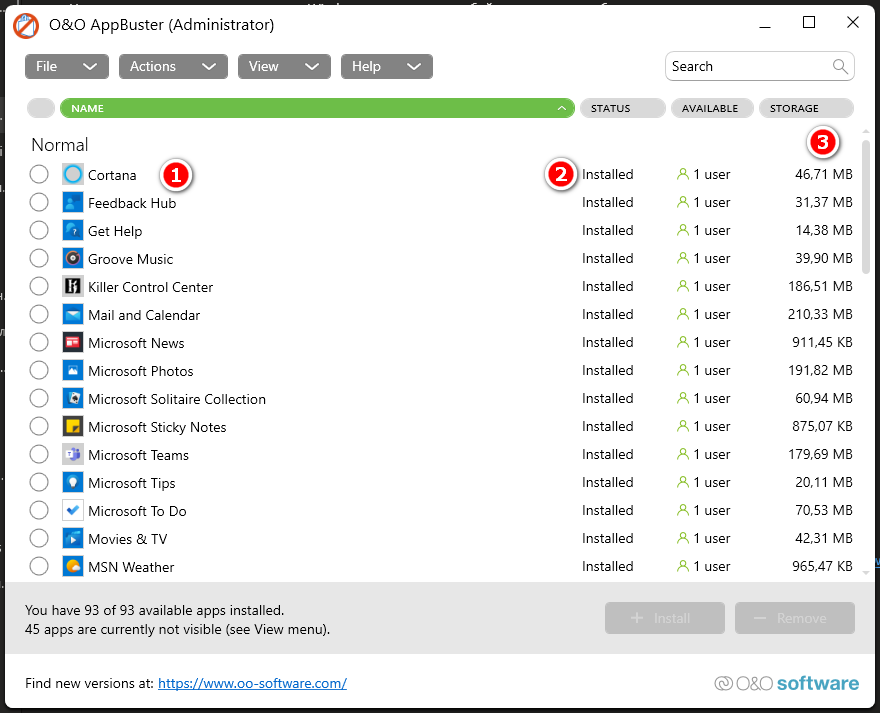
1 — Сама программа
Остальное не так важно.
В это списке представлены только программы от Microsoft, которые предустановлены или загружены с стора. Microsoft To Do, OneNotes тоже в этом списке, хотя я их загружал отдельно. AppBuster иногда ошибается и в списке висят не предустановленные программы, как например, Killer Control Center на скриншоте выше, поэтому будьте предельно внимательны. Ниже я напишу список из тех, которые можно удалить безопасно.
Для удаления программ устанавливаем галочки напротив тех, которые вы хотите удалить и жмем Remove.
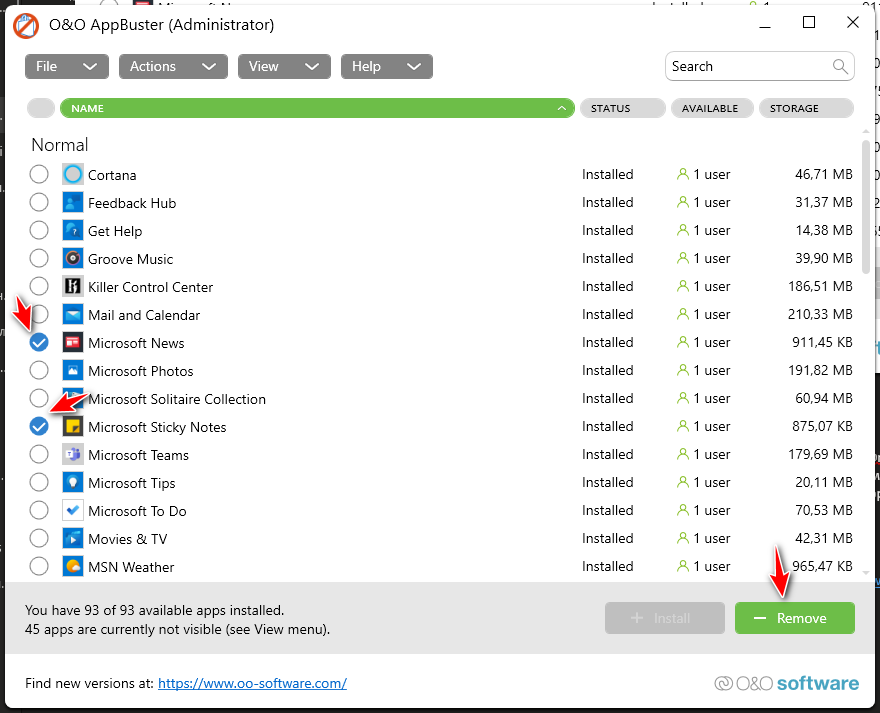
В следующем окне нужно указать, удалить программу только для текущего пользователя или для всех. Это на случай, если на вашем компьютере несколько пользователей.
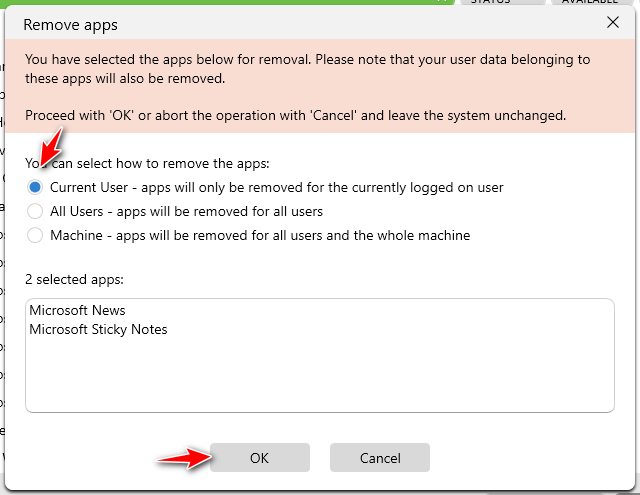
Жмем Ок для удаления и программа предложит создать точку восстановления, если это можно.
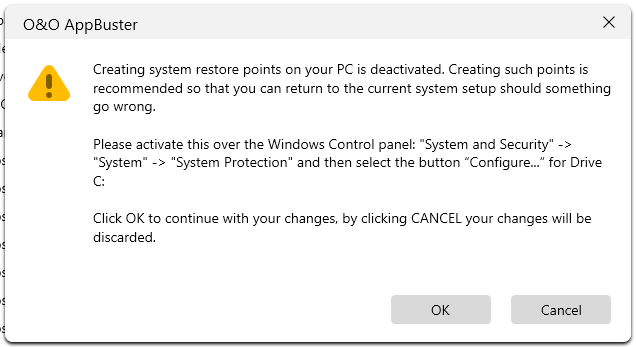
Жмем ОК, если у вас такое же окно. Создавать или не создавать точку восстановления — ваше личное дело, я рекомендую.
Начнется процесс удаления и покажется окно с результатом.
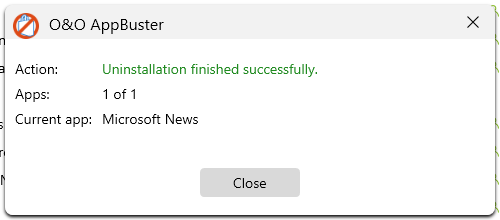
Если вы выбрали удаление только для текущего пользователя, то программа по прежнему будет занимать место на компьютере.
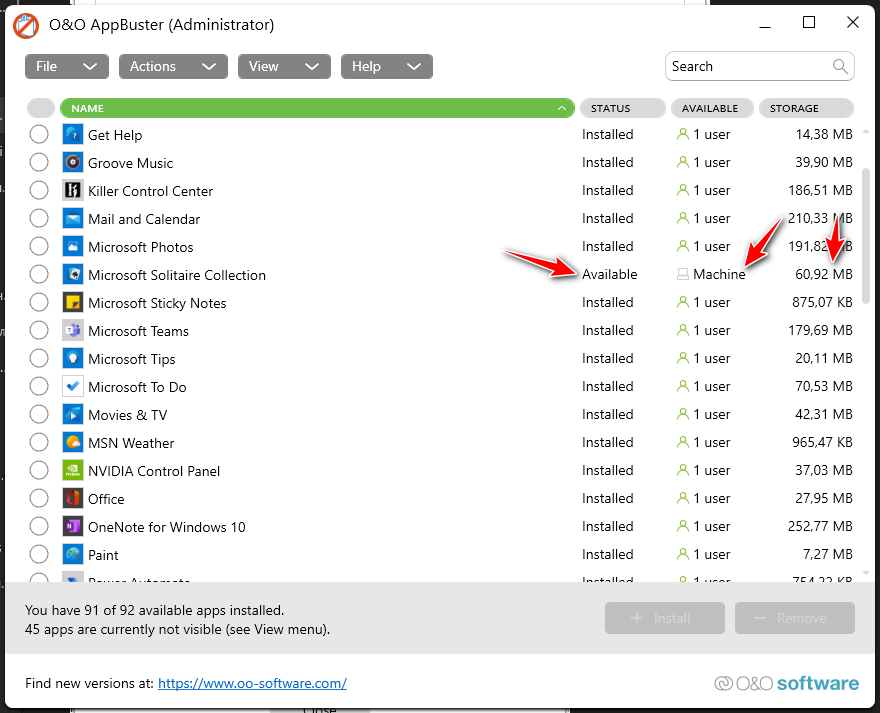
По статусу Available и занимаемому месту можно это понять.
Чтобы окончательно удалить программу, во время удаления поставьте галочку Machine.
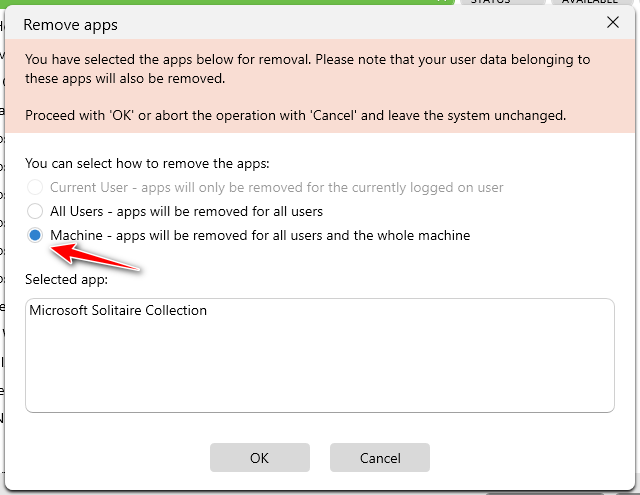
Тогда программа будет удалена полностью с компьютера.
Какие предустановленные приложения можно безопасно удалить в Windows 11
Итак, пойдем по порядку.
Cortana — если не пользуетесь голосовым помощником от Microsoft (а им никто у нас не пользуется), то удаляйте.
Feedback Hub — нужна только для репорта багов и пр. Если не подписаны на Windows Insider, то удаляйте.
Get Help — если не пользуетесь встроенной в Windows помощью, то удаляйте.
Groove Music — удаляйте и пользуйтесь нормальным музыкальным плеером.
Mail and Calendar — оставляем.
Photos — оставляем на всякий случай, если вы не пользуетесь сторонними программе для просмотра изображений.
Solitaire Collection — не пользуетесь пасьянсами? Тогда удаляем.
Sticky Notes — не пользуетесь заметками, которые можно прикрепить на рабочий стол? Тогда удаляем.
Teams — удаляем. Оставляют только те, кто знает что это.
Tips — удаляем.
Movies https://softandroid.net/2021/12/23/%D0%BA%D0%B0%D0%BA-%D1%83%D0%B4%D0%B0%D0%BB%D0%B8%D1%82%D1%8C-%D0%BF%D1%80%D0%B5%D0%B4%D1%83%D1%81%D1%82%D0%B0%D0%BD%D0%BE%D0%B2%D0%BB%D0%B5%D0%BD%D0%BD%D1%8B%D0%B5-%D0%BF%D1%80%D0%B8%D0%BB%D0%BE/» target=»_blank»]softandroid.net[/mask_link]
Как отключить приложение обратной связи в Windows 10. Feedback hub windows 10 что это за программа.

Компания Microsoft внесла новое изменение в обновление Creator Update: Вместо того чтобы перечислять множество похожих запросов по отдельности, они объединяются в коллекции.
До 2016 года загрузить и использовать Центр отзывов можно было только в том случае, если вы являлись участником программы Windows Insider. Теперь это уже не так. Она есть для всех.
Обновление Windows 10 Creators Update
Приложение должно было быть автоматически установлено в вашей системе в рамках процесса обновления. Вы можете найти его в меню Пуск.
Если его там нет, или если вы удалили его и теперь хотите вернуть, вы можете загрузить копию из Магазина Windows.
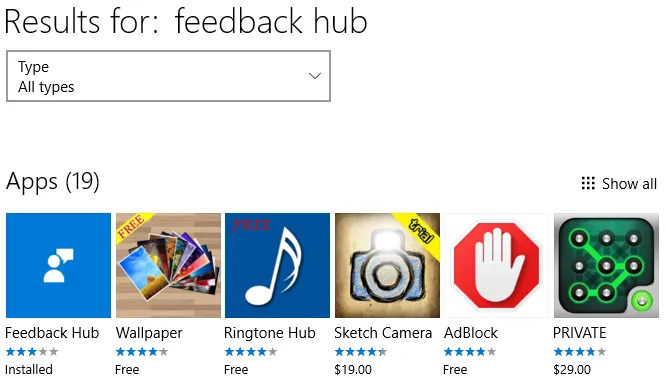
Откройте магазин и введите поисковый запрос в правом верхнем углу. Щелкните на миниатюре приложения, а затем нажмите кнопку Загрузить. Если вы хотите скачать его прямо из интернета, перейдите по ссылке ниже.
Скачать — Feedback Hub
Настройте параметры конфиденциальности
Прежде чем отправить свои мысли в Microsoft, вам, возможно, придется изменить настройки конфиденциальности.
Если вы заботитесь о безопасности и отключили автоматическую телеметрию системы.
Вы определенно относитесь к этой категории.
Запрос на изменение настроек конфиденциальности звучит странно, но причина, по которой это необходимо, скоро станет понятной.
Чтобы исправить разрешения на конфиденциальность, откройте Стартовое меню и перейти к Настройки> Конфиденциальность> Обратная связь и диагностика> Диагностика и данные использования. В Creators Update есть два варианта: Базовый и полный. Установите флажок рядом с опцией Full. Если вы еще не обновились до Creators Update, вы увидите три варианта. Вы можете выбрать между полным и расширенным вариантом.
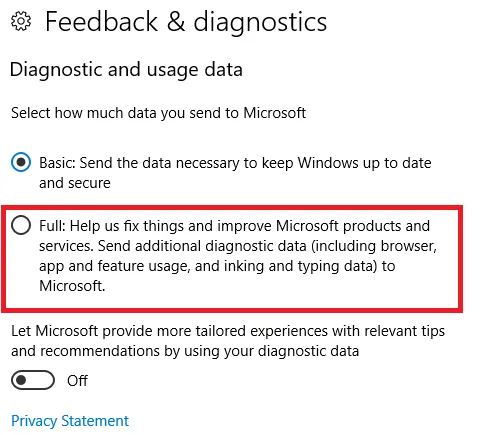
Предупреждение: Если вы отметите этот параметр, Microsoft может видеть ряд сведений о вашем компьютере, таких как используемый вами браузер, используемые вами функции и установленные вами приложения. Если вы не согласны ни с одним из них, не продолжайте.
Главный экран
Приложение состоит из двух частей: Главный экран и обратная связь .
Главный экран используется для ознакомления с некоторыми другими службами обратной связи и поддержки Microsoft. Это страница, которую вы видите при первом запуске приложения.
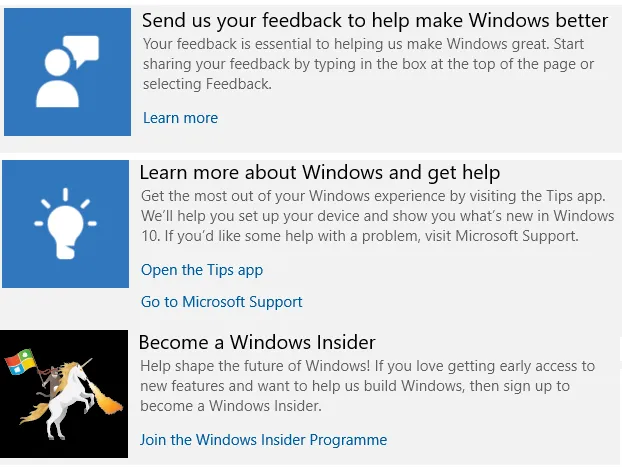
В нем вы найдете ссылку, которая якобы поможет вам узнать больше о Feedback Hub, но на практике она ведет только на блог Microsoft. Он также дает ссылку на страницу поддержки Microsoft и просит загрузить «Советы Windows» (приложение в магазине).
Единственная действительно интересная ссылка — это приглашение присоединиться к программе Insider. Нажмите на него, и приложение перенаправит вас на страницу регистрации программы.
В Windows 10 есть несколько отличных встроенных приложений, но некоторые из них иногда могут раздражать. Одним из таких приложений является приложение «Обратная связь», и если это приложение вас раздражает, сегодня мы расскажем вам, как отключить приложение «Обратная связь» в Windows 10.
Еще один способ отключить приложение «Обратная связь Windows» — переименовать каталог установки, чтобы отключить приложение. Для этого следуйте приведенным ниже инструкциям:
- Откройте Explorer и перейдите в C:WindowsSystemApps.
- Там вы должны найти папку WindowsFeedback_cw5n1h2txyewy.
- Например, измените имя папки на BACK_WindowsFeedback_cw5n1h2txyewy .
После изменения имени папки приложение Windows Feedback должно быть успешно отключено на вашем компьютере.
Решение 3: Используйте стороннее приложение для удаления приложения Windows Feedback.

- Скачайте этот инструмент и распакуйте его на своем компьютере.
- Найдите файл Uninstall Feedback.cmd, щелкните на нем правой кнопкой мыши и выберите Запуск от имени администратора.
- После завершения этих операций перезагрузите компьютер.
Хотя приложение «Обратная связь» служит своей цели, некоторые пользователи не хотят его использовать. Если вы один из таких пользователей, мы надеемся, что наши решения помогли вам отключить приложение «Обратная связь» в Windows 10.
Windows огромна и содержит встроенные функции и функции качества жизни, на реализацию которых уходят десятилетия. В результате может быть сложно узнать обо всех этих возможностях и использовать их по максимуму.
Главный экран
Приложение состоит из двух частей: Главный экран и обратная связь .
Главный экран используется для ознакомления с некоторыми другими службами обратной связи и поддержки Microsoft. Это страница, которую вы видите при первом запуске приложения.
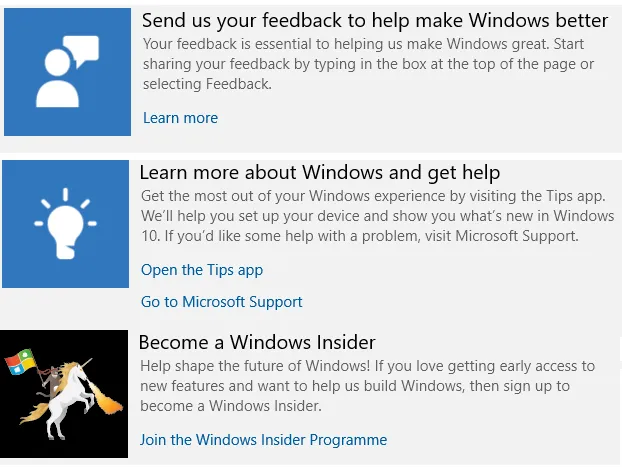
В нем вы найдете ссылку, которая якобы поможет вам узнать больше о Feedback Hub, но на практике она просто приведет вас на блог Microsoft. Он также дает ссылку на страницу поддержки Microsoft и просит загрузить Windows Tips (приложение Store).
Единственная действительно интересная ссылка — это приглашение присоединиться к программе Insider. Нажмите на него, и приложение перенаправит вас на страницу регистрации программы.
Надеюсь, вы понимаете, что Feedback Hub — это отличный способ напрямую общаться с Microsoft, и что компания, похоже, заинтересована в ваших мыслях и проблемах.
Если у вас возникла серьезная проблема, ее с большей вероятностью решат, если вы отправите ее через приложение, чем если будете жаловаться в Twitter, Reddit или Facebook. Пока вы ждете ответа, вы также можете попытаться решить проблемы Windows самостоятельно.
Пользовались ли вы услугами Центра обратной связи? Что вы думаете об этом? Расскажите нам о своем мнении в комментариях.
Вы также можете использовать его для удаления пакетов, которые больше не могут быть удалены в выпуске Windows 10, а именно: Onedrive Контакты Edge Поддержка Обратная связь Insiderhub.
6 способов получить максимальную отдачу от Windows Feedback Hub
Одна из самых распространенных проблем, с которой сегодня сталкиваются многие технические пользователи, — недостаточная поддержка клиентов или ее отсутствие. Технологические компании игнорируют наши насущные проблемы. На самом деле, многим из нас приходилось сталкиваться с печально известным вопросом: Пробовали ли вы перезагрузить устройство?
Так получилось, что в этом отношении Microsoft отличается от большинства других технологических компаний. Через Центр обратной связи Windows постоянно рассматриваются проблемы пользователей и предлагаются решения. Читайте далее, чтобы узнать, как получить максимальную пользу от этого приложения, начиная с сообщения о проблемах системы и заканчивая поиском решений на основе опыта других пользователей.
Что такое центр обратной связи Windows?
Центр обратной связи Windows — это кроссплатформенное приложение, разработанное компанией Microsoft для приема сообщений об ошибках, предложений и отзывов о функциях предварительного просмотра. Он поставляется с Windows 10 и 11, но вы можете найти его в Microsoft Store, если он не доступен на вашем компьютере.
Центр отзывов — это не только способ общения с командой разработчиков Microsoft. Это также способ общения с другими пользователями Windows. Приложение позволяет узнать об опыте других пользователей и поделиться с ними информацией.
Приложения для Windows, мобильные приложения, игры — ВСЕ БЕСПЛАТНО, на нашем закрытом Telegram-канале — Подписывайтесь:)
По этой причине каждый пользователь должен научиться пользоваться Центром обратной связи Windows.
Вы также можете использовать его для удаления пакетов, которые больше не могут быть удалены в выпуске Windows 10, а именно: Onedrive Контакты Edge Поддержка Обратная связь Insiderhub.
4Используйте стороннее бесплатное ПО
Вы можете легко удалять и переустанавливать приложения из Магазина Windows с помощью бесплатной программы 10AppsManager. Вы также можете использовать CCleaner, Store Applications Manager или AppBuster для удаления нежелательных приложений, таких как приложение Feedback Hub в Windows 10.
Как видите, приложение Feedback Hub можно легко удалить любым способом. Используйте PowerShell с умом и применяйте конкретную команду. Меню настроек полезно, если вам нужно удалить несколько приложений, в противном случае метод правой кнопки мыши в меню «Пуск» работает нормально.
Если вы хотите переустановить приложения, вы можете сделать это из Microsoft Store или использовать эти команды PowerShell для переустановки предустановленных приложений.
Вы можете легко удалять и переустанавливать приложения из Магазина Windows с помощью бесплатной программы 10AppsManager. Вы также можете использовать CCleaner, Store Applications Manager или AppBuster для удаления нежелательных приложений, таких как приложение Feedback Hub в Windows 10.
How to Disable Feedback App In Windows 10?

Для устранения различных компьютерных проблем мы рекомендуем DriverFix: эта программа обеспечивает работу ваших драйверов, защищая вас от распространенных компьютерных ошибок и сбоев оборудования. Проверьте все свои драйверы за 3 простых шага:
Хотя в Windows 10 есть несколько отличных встроенных приложений, некоторые из них иногда могут раздражать. Одним из таких приложений является приложение «Обратная связь», и если оно вас раздражает, сегодня мы расскажем вам, как отключить приложение «Обратная связь» в Windows 10.
What Is Feedback app, And How To Disable It In Windows 10?
Windows 10 постоянно развивается, и это одна из причин, по которой Microsoft просит вас оставить отзыв о Windows 10. Для обеспечения обратной связи Microsoft установила приложение Feedback, которое позволяет отправлять отзывы непосредственно разработчикам Microsoft. Хотя приложение «Обратная связь» кажется полезным, некоторые пользователи не хотят им пользоваться. Если вы относитесь к числу таких пользователей, вы будете рады узнать, что существует способ отключить приложение «Обратная связь» в Windows 10.
Самый простой способ отключить приложение «Отзывы» — настроить его так, чтобы оно реже запрашивало отзывы. Для этого выполните следующие действия:
В большинстве случаев этого будет достаточно, чтобы Windows 10 перестала запрашивать ваши отзывы, но вы также можете отключить все уведомления, связанные с приложением «Отзывы Windows». Для этого следуйте приведенным ниже инструкциям:
Это отключит все уведомления из приложения «Обратная связь Windows».
Solution 2 – Rename Windows Feedback app folder
Еще один способ отключить приложение «Обратная связь Windows» — переименовать каталог его установки, чтобы отключить приложение. Для этого следуйте приведенным ниже инструкциям:
- Откройте File Explorer и перейдите в C:WindowsSystemApps.
- Там вы должны найти папку WindowsFeedback_cw5n1h2txyewy. Щелкните на нем правой кнопкой мыши и выберите Переименовать.
- Измените имя папки, например, на BACK_WindowsFeedback_cw5n1h2txyewy.
После изменения имени папки приложение Windows Feedback должно быть успешно отключено на вашем компьютере.
Решение 3 — Используйте сторонние приложения для удаления приложения «Обратная связь Windows».
Хотя приложение «Обратная связь» служит своей цели, некоторые пользователи не хотят его использовать. Если вы один из таких пользователей, мы надеемся, что наши решения помогли вам отключить приложение «Обратная связь» на Windows 10.
Центр отзывов — это не только способ общения с командой разработчиков Microsoft. Это также способ общения с другими пользователями Windows. Приложение позволяет узнать об опыте других пользователей и поделиться с ними информацией.
Главный экран
Приложение состоит из двух частей: Главный экран и обратная связь .
Главный экран используется для ознакомления с некоторыми другими службами обратной связи и поддержки Microsoft. Это страница, которую вы видите при первом запуске приложения.
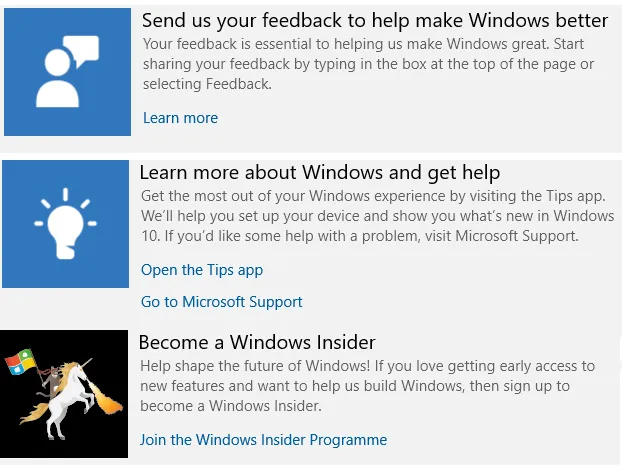
В нем вы найдете ссылку, которая якобы поможет вам узнать больше о Feedback Hub, но на практике она просто приведет вас на блог Microsoft. Он также дает ссылку на страницу поддержки Microsoft и просит загрузить Windows Tips (приложение Store).
Единственная действительно интересная ссылка — это приглашение присоединиться к программе Insider. Нажмите на него, и приложение перенаправит вас на страницу регистрации программы.
Обновлено май 2021 г .:
Мы настоятельно рекомендуем вам попробовать этот новый инструмент. Он исправляет многие компьютерные ошибки, а также защищает от таких вещей, как потерянные файлы, вредоносное ПО, аппаратные сбои и оптимизирует компьютер для максимальной производительности. Она исправляет наш компьютер быстрее, чем вручную:
- Шаг 1: (Windows 10, 8, 7, XP, Vista — Microsoft Gold Certified).
- Шаг 2: Нажмите кнопку «Начать сканирование», чтобы просканировать реестр Windows на наличие проблем, которые могут быть причиной проблем с компьютером.
- Шаг 3: Нажмите «Исправить все», чтобы устранить все проблемы.
(Дополнительное предложение для Reimage — Веб-сайт | Лицензионное соглашение | Конфиденциальность | Деинсталляция | Политика конфиденциальности)
Музей мадам Тюссо не рекомендует загружать сменные exe-файлы с сайтов загрузки, так как они могут содержать вирусы и т.д. Если вам необходимо загрузить или переустановить FeedBack.exe, мы рекомендуем вам переустановить основное приложение, связанное с ним. Advanced SystemCare 9 .
Информация об операционной системе
Ошибки FeedBack.exe могут возникать в любой из следующих операционных систем Microsoft Windows:
- Windows 10
- Windows ME
- Windows 2000
- РЕКОМЕНДУЕТСЯ: Нажмите здесь для устранения ошибок Windows и оптимизации производительности системы
Источник: morkoffki.net
Windows 11: новые функции безопасности и конфиденциальности

Выход Windows 11 не за горами, поэтому мы проанализировали, что Microsoft изменила в операционной системе по части обеспечения безопасности и конфиденциальности. Насколько Windows 11 лучше защищает данные пользователей в сравнении с Windows 10, как эта версия ОС противостоит кибератакам?
- Введение
- Новые функции безопасности Windows 11
- Модуль безопасности TPM 2.0
- Windows Secured-Core PC
- Windows Hello
- Поддержка Microsoft Azure Attestation
- Телеметрия Windows 11
- Выводы
Введение
Windows 11 ещё не вышла (официальная дата релиза назначена на 5 октября 2021 года), а уже наделала много шума своей «версией для тестирования». Даже создан её симулятор. Установить её тоже уже можно, только стабильной работы пока ждать не приходится, всё-таки она предназначена для тестирования.
Хочется отметить, что статья написана до выхода официального релиза новой версии ОС, а это значит, что некоторые описанные функции или дополнения в дальнейшем могут быть улучшены или, наоборот, вычеркнуты из заявленных — как это случилось, например, с минимальными системными требованиями: изначально Windows 11 предназначалась не для всех (были заявлены процессоры не ниже 8-го поколения Intel), но блокировку установки смогли обойти. Microsoft узнала об этом и решила, что не будет предпринимать действий по ограничению установок. В блоге корпорация открестилась от возможных проблем, в том числе и с драйверами на старых ПК.
Новые функции безопасности Windows 11
В новом релизе Windows компания Microsoft делает упор на безопасность и стабильность операционной системы, отсюда и завышенные системные требования, которые предъявляются не только к вычислительному ресурсу, но и к «железу» ПК напрямую. По всей видимости, Microsoft планирует оградить будущее информационного пространства от уязвимостей, которые последние несколько лет позволяют распространяться программам-вымогателям и шифровальщикам.
Модуль безопасности TPM 2.0
TPM, или Trusted Platform Module (доверенный платформенный модуль), — это дополнительный защитный компонент. На нём может храниться информация в защищённом виде (спецификация раскрыта не полностью). В случае с Windows он как минимум помогает в хранении ключей шифрования BitLocker. В одиннадцатой версии ОС делается упор на невозможность установить её на оборудование без этого модуля (хотя в нашем динамичном мире это уже возможно, но в таком случае Microsoft не будет оказывать поддержку). При этом чип должен быть второй ревизии.
Модуль поставляется распаянным на материнской плате либо в виде отдельного физического элемента. Во втором случае необходимо смотреть на совместимость платы с ним. Также в современных процессорах есть программа эмуляции этого устройства. И вот тут наступает самое интересное: для установки Windows 11 требуется этот модуль, но в каком виде — не сказано. И будет ли поддержка программ эмуляции — тоже. Но если подойти к этому вопросу логически, то:
- Microsoft требует модуль,
- Microsoft требует более новые процессоры (от 8-го поколения Intel).
Почти во всех новых процессорах есть программа эмуляции TPM. Отсюда следует, что нужен либо модуль, либо процессор. Тогда в заявленных системных требованиях есть доля смысла и в таком случае физический модуль не обязателен.
Если учесть, что в открытом доступе уже имеются программы, которые могут подобрать пароль к BitLocker, Microsoft должна была проработать и усилить защиту пользователя от утечки данных, и тогда в таком требовании есть резон. Но, с другой стороны, компания не дала выбора остальным пользователям, которые размещают свои данные в облачных хранилищах или вообще не заботятся об их сохранности и конфиденциальности. Особенно это касается компаний, которые не шагают в ногу со временем и только недавно закочили переход на «десятку».
Но мы получили то, что получили, и стоит проверить наличие модуля у себя на компьютере. Для этого можно нажать «Win+R» и ввести команду «tpm.msc». Откроется окно «Управление доверенным платформенным модулем (ТРМ) на локальном компьютере». При наличии модуля отобразятся его настройки.
Рисунок 1. Окно настройки TPM
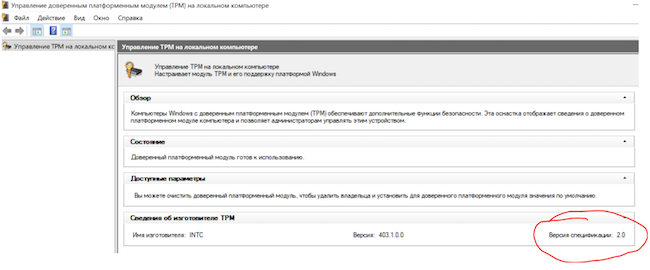
В нижней правой части окна отображается версия спецификации, которая по требованиям не должна быть ниже 2. Если этого нет, то либо выключена программа эмуляции в BIOS, либо установить Windows 11 «легально» не получится.
Также можно сказать, что при наличии включённой эмуляции TPM и виртуализации процессора Windows 11 устанавливается на виртуальные машины без проблем.
Windows Secured-Core PC
Попытки создать самое защищённое устройство на рынке Windows — это только попытки. Но именно такими словами оперирует компания Panasonic, когда речь заходит о Windows Secured-Core PC, или «ПК с защищённым ядром».
Что такое это защищённое ядро? На самом деле ядра (или намёка на него) нет, только название. Защита «размазана» по отдельным сервисам. Она состоит из двух частей:
- Защита на базе софта Windows.
- Защита на базе «железа» и его компонентов.
Программная часть, в свою очередь, включает в себя следующие элементы:
- Служба безопасности на основе виртуализации (VBS).
- Службы целостности кода гипервизора Windows (HVCI).
- Динамический корень доверия (DRTM).
- Windows Hello.
Защита на базе «железа» по большому счёту состоит из TPM 2.0. Каждый производитель дальше самостоятельно решает, какие методы защиты применить, и сотрудничает с Microsoft, чтобы всё это потом работало (биометрия, отпечатки пальцев и т. д.).
Такие ПК «из коробки» поставляются уже со всем предустановленным и настроенным. Теперь в этот конвейер будет включена и Windows 11, хотя не совсем понятно, при чём тут она и почему вышеперечисленное указано в перечне элементов безопасности самой операционной системы, если всё это совсем не ново и уже было в предыдущей, десятой версии.
Windows Hello
В Microsoft считают, что «. традиционные пароли небезопасны, так как их трудно запомнить и поэтому люди либо выбирают пароли, которые легко угадать, либо записывают свои пароли». Система Windows Hello направлена на «беспарольную» защиту ПК и аккаунтов.
По своей сути Windows Hello — это средство работы с биометрическими данными. Многие ноутбуки, ультрабуки и другие мобильные устройства оснащены специальными камерами или считывателями отпечатков пальцев. В таком случае действительно можно уйти от пароля и пользоваться благами этой функции.
Однако на практике у этой технологии есть ряд минусов:
- Пароль всё равно придётся задать и запомнить. И это должна быть криптостойкая комбинация. Всё же на данный момент это — последний слой защиты.
- При неудачных попытках считывания биометрии Windows предлагает ввести PIN-код, который состоит из цифр. Брутфорс PIN-кода значительно проще из-за ограниченного количества используемых знаков (их 10). И на практике применяются не самые сложные комбинации.
- Это решение предназначено больше для использования в домашних условиях, нежели на предприятиях, иначе компании придётся дооснащать настольные ПК устройствами для считывания биометрии. Компании российского сегмента, которые оснащают свои рабочие места устройствами дополнительной безопасности, обычно следуют требованиям регулятора. В таких требованиях будет лицензионное аппаратное обеспечение (по уровням защиты информации ФСТЭК России), но никак не Windows Hello.
Стоит также отметить, что эта система функционирует на «десятке» — и уже слишком давно, чтобы применять к ней слово «новая».
Поддержка Microsoft Azure Attestation
Аттестация Microsoft Azure предназначена для решений, которые используются не локально. Это механизм проверки целостности и надёжности программного обеспечения, которое запускается на информационных системах. Такая проверка происходит при добавлении поставщика. Более подробно о ней можно узнать в блоге Microsoft. Описание этой системы датировано второй половиной 2020 года.
Телеметрия Windows 11
О телеметрии Windows ходят слухи ещё с выхода 10-й версии. Многие считают, что Microsoft собирает конфиденциальные данные, способные идентифицировать человека. Отчасти это правда, но только отчасти.
По словам самой корпорации, Microsoft использует данные телеметрии из Windows для выявления проблем с безопасностью и надёжностью. Это позволяет анализировать и устранять проблемы с программным обеспечением, чтобы повысить качество продукта в будущем. То есть телеметрия — это системные данные, которые загружаются компонентом «Connected User Experience и Telemetry», также известным как Universal Telemetry Client (UTC). Эта функция запущена как служба в Windows DiagTrack.
Рисунок 2. Служба Windows
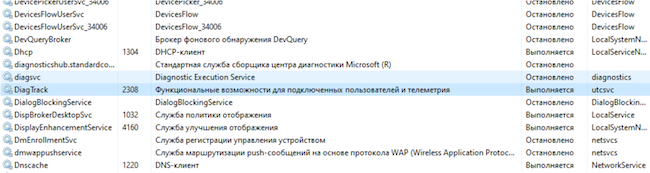
Перед тем как перейти к описанию телеметрии новой Windows, хотелось бы разобраться, на самом ли деле Microsoft может идентифицировать человека.
При установке Windows даёт право выбрать данные, которые будет передавать в качестве телеметрии. При широких настройках — да, Windows собирает достаточно данных, чтобы знать о пользователе практически всё.
При узких настройках телеметрии процесс сбора построен таким образом, что занимающийся этим компонент старается избежать сбора информации, которая может напрямую идентифицировать человека. Но когда Windows или приложение даёт сбой или зависает, содержимое памяти процесса, вызвавшего сбой, включается в диагностический отчёт, и этот аварийный дамп может содержать конфиденциальную информацию.
При установке Windows 11 даёт право отключить отправку следующей телеметрии:
- Местоположение.
- Диагностические данные (в т. ч. о посещении сайтов и об используемых приложениях; здесь присутствует примечание, что это — дополнительная информация, а есть ещё обязательная, которую не отключишь).
- Рукописный ввод и ввод с клавиатуры.
- Индивидуальные возможности (персональные диагностические данные).
- Идентификатор рекламы.
Рисунок 3. Параметры конфиденциальности Windows 11
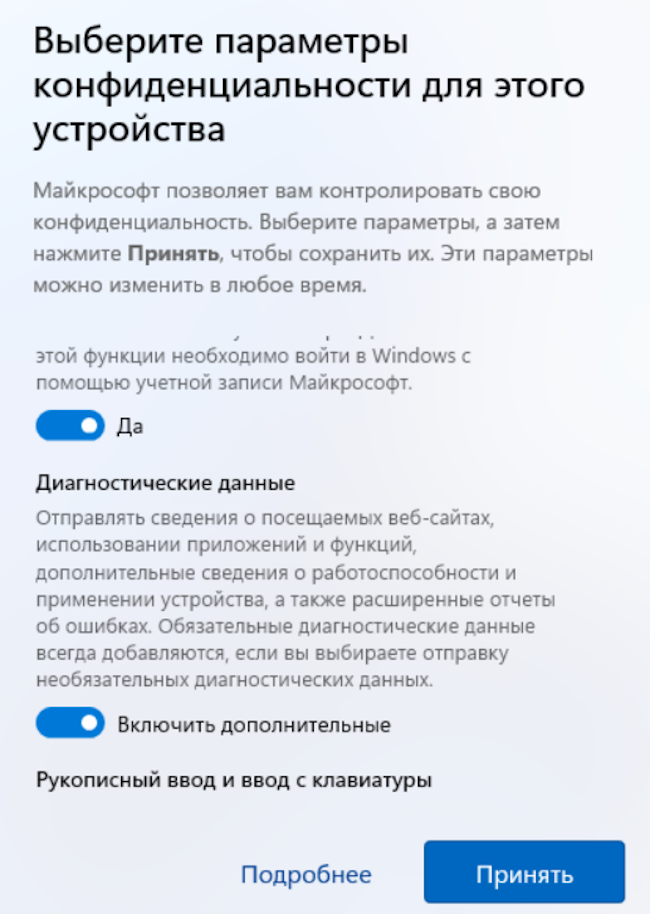
Получается, что если не отключить передачу этой телеметрии, то Microsoft будет знать местоположение пользователя, посещаемые сайты, вводимые с клавиатуры данные, предпочтения и т. д. Но к этому нас подготовила ещё Windows 10.
Используя программу TCPView можно отследить список открытых соединений, если совсем не отключить телеметрию.
Рисунок 4. Список открытых соединений при максимальной телеметрии
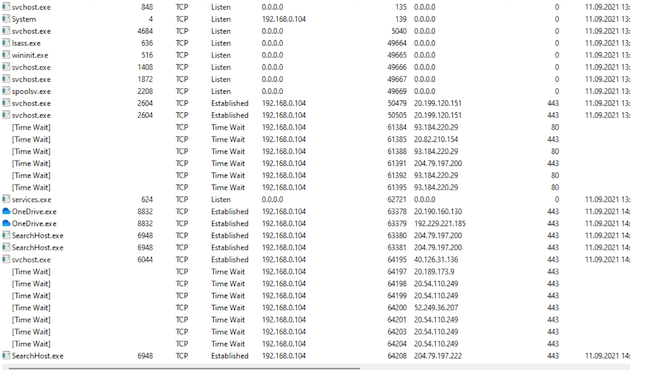
Если перейти в «Параметры» → «Конфиденциальность и безопасность», можно найти огромный список настроек телеметрии, которую можно отключить.
Рисунок 5. Настройки конфиденциальности и безопасности Windows 11
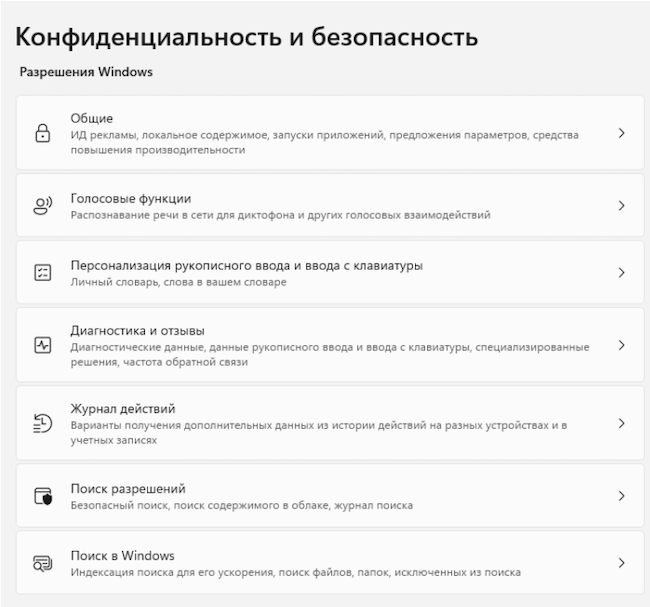
Там же находятся разрешения для приложений.
Рисунок 6. Разрешения для приложений в Windows 11
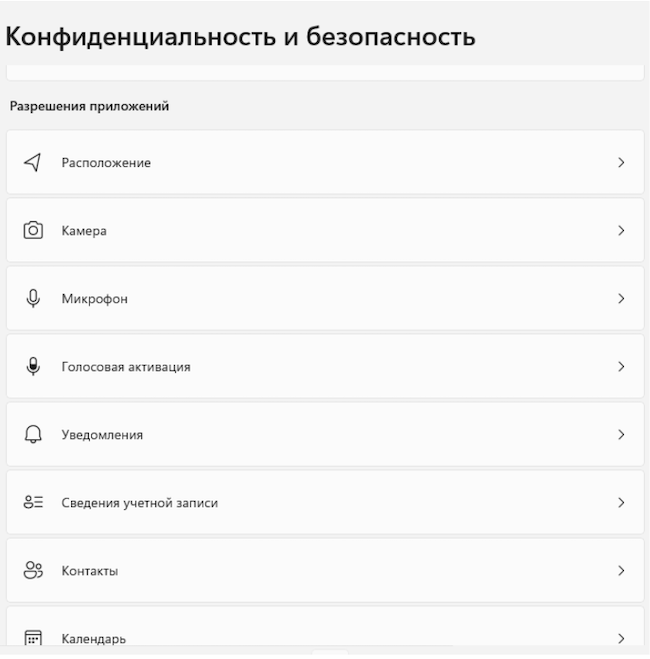
При полностью отключённой телеметрии соединений гораздо меньше.
Рисунок 7. Сравнение открытых соединений Windows 10 и 11
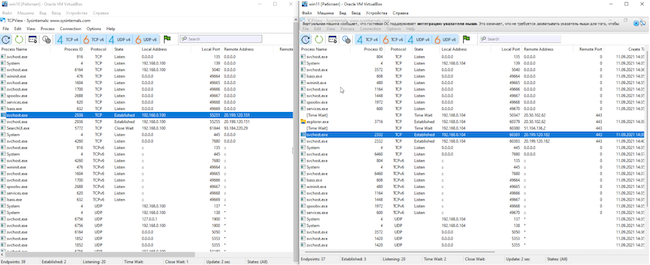
На рисунке 7 представлено сравнение открытых соединений между Windows 11 (справа) и Windows 10 (слева). Отчётливо видно стабильное подключение к адресам 20.190.120.* с разными октетами. Вот что «рассказал» сервис Whois об этих IP-адресах:
NetRange: 20.192.0.0 — 20.255.255.255
CIDR: 20.192.0.0/10
NetName: MSFT
NetHandle: NET-20-192-0-0-1
Parent: NET20 (NET-20-0-0-0-0)
NetType: Direct Assignment
OriginAS:
Organization: Microsoft Corporation (MSFT)
RegDate: 2017-10-18
Updated: 2017-10-18
Ref: https://rdap.arin.net/registry/ip/20.192.0.0
OrgName: Microsoft Corporation
OrgId: MSFT
Address: One Microsoft Way
City: Redmond
StateProv: WA
PostalCode: 98052
Country: US
RegDate: 1998-07-10
Updated: 2021-04-13
После продолжительного наблюдения список IP-адресов, с которыми соединяется ОС, увеличивается, и все они принадлежат Microsoft.
Время от времени возникают множественные соединения, которые быстро закрываются.
Рисунок 8. Множественные соединения
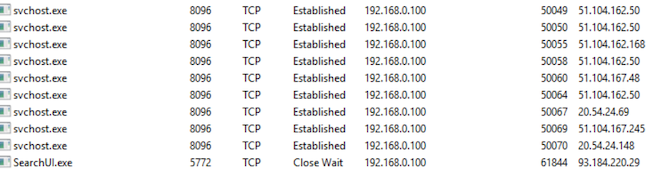
Конечно, не стоит забывать, что «svchost.exe» отвечает практически за любую передачу данных ОС, например за скачивание обновлений. Однако после долгого наблюдения на обеих версиях Windows можно заметить передачу данных DiagTrack.
Выводы
В статье были проанализированы заявленные функции безопасности Windows 11. Слово «новые» к ним неприменимо. Таких кардинальных новшеств, как Windows Defender в 10-й версии по сравнению с предыдущими, нет.
Возможно, стабильность работы Windows повысится, так как Microsoft ограничила установку фиксированным списком процессоров AMD, Intel и Qualcomm, но это больше походит на гонки с Apple в стабильности и производительности. Теперь в обеих компаниях софт пишется под определённое «железо».
Что касается телеметрии: остаётся всё то же, что было в Windows 10 — её можно частично отключить, но полностью не получится, придётся отлавливать передачу данных и блокировать её сторонним софтом. Да и сама Microsoft негласно заявляет, что существуют обязательные диагностические данные, передача которых не отключается. Передаётся всё это в зашифрованном виде, поэтому только Microsoft известно, что внутри этих пакетов.
Источник: www.anti-malware.ru